คุณมีฮาร์ดไดรฟ์ Windows สกปรกหรือไม่ระบบไฟล์ NTFS ประสบปัญหากับมันหรือไม่อยากรีบูตเป็น Windows ถ้าเป็นเช่นนั้นไม่ต้องกังวล! สามารถแก้ไขฮาร์ดไดรฟ์ Windows ที่ไม่ทำงานที่ใช้งานระบบไฟล์ NTFS ของ Microsoft ได้โดยตรงจากเทอร์มินัลและเรียกว่า NTFS-fix
ติดตั้งโปรแกรมแก้ไข NTFS
เครื่องมือแก้ไข NTFS ไม่ได้ติดตั้งไว้ล่วงหน้าลินุกซ์ นอกจากนี้ลีนุกซ์ส่วนใหญ่ไม่สามารถโต้ตอบกับระบบไฟล์ NTFS ได้ ดังนั้นก่อนที่เราจะทำความเข้าใจเกี่ยวกับฮาร์ดไดรฟ์ที่ใช้ระบบไฟล์ Windows เราจะต้องศึกษาวิธีการตั้งค่า Linux OS ของคุณเพื่อให้สามารถโต้ตอบกับฮาร์ดไดรฟ์ได้โดยติดตั้ง Ntfs-3g และแพ็คเกจอื่น ๆ .
เพื่อเริ่มการติดตั้งโปรแกรมแก้ไข NTFS ให้เปิดหน้าต่างเทอร์มินัลโดยกด Ctrl + Shift + T หรือ Ctrl + Alt + T บนแป้นพิมพ์ จากนั้นทำตามคำแนะนำบรรทัดคำสั่งที่ตรงกับระบบปฏิบัติการ Linux ของคุณด้านล่าง
อูบุนตู
บน Ubuntu Linux แอป NTFSFix ไม่ได้เป็นติดตั้งได้กับแพ็คเกจเฉพาะ แต่แพ็คเกจ Ntfs-3g ซึ่งเพิ่มรองรับระบบไฟล์ Microsoft Windows NTFS จะให้แอปพลิเคชั่นแก้ไข NTFS แทน
เพื่อทำการติดตั้ง ntfs-3g แพ็คเกจในระบบ Ubuntu ของคุณใช้คำสั่ง Apt ด้านล่าง
sudo apt install ntfs-3g -y
Debian
Debian Linux นั้นคล้ายกับ Ubuntu มากมาถึง NTFS Fix เนื่องจากไม่ได้แจกจ่ายแอปเป็นแพ็คเกจที่ไม่ซ้ำกัน แต่เป็นแพคเกจ Ntfs-3g ขนาดเล็ก (ซึ่งให้การสนับสนุน NTFS กับ Linux)
หากคุณอยู่บน Linux และคุณต้องการแพ็คเกจนี้ให้ไปที่หน้าต่างเทอร์มินัลแล้วใช้ apt-get คำสั่งด้านล่าง
sudo apt-get install ntfs-3g -y
Arch Linux
เมื่อต้องการเข้าถึงยูทิลิตี NTFS Fix บน ArchLinux คุณต้องโหลดแพ็คเกจ NTFS-3g อย่างไรก็ตามคุณควรทราบว่าแพ็คเกจ NTFS-3g นั้นมีอยู่ในที่เก็บซอฟต์แวร์“ พิเศษ” เท่านั้นซึ่งต้องเปิดใช้งาน
เปิดใช้งานพิเศษโดยเปิดไฟล์การกำหนดค่า Pacman ของคุณโดยใช้เครื่องมือแก้ไขข้อความแบบนาโน
sudo nano -w /etc/pacman.conf
เลื่อนดูเพื่อค้นหา“ พิเศษ” และลบสัญลักษณ์“ #” ออกจากบรรทัด“ พิเศษ” เพื่อเปิดใช้งาน จากนั้นลบสัญลักษณ์ # ออกจากทุกบรรทัดที่อยู่ด้านล่าง
บันทึกการแก้ไขไปยังไฟล์การกำหนดค่าในนาโนโดยกด Ctrl + Oออกด้วย Ctrl + Xและติดตั้งแพ็คเกจด้วย:
sudo pacman -Syy ntfs-3g
Fedora
บน Fedora Linux การสนับสนุนสำหรับ NTFS และแอพ NTFS Fix จะแยกระหว่างสองแพ็คเกจ แพ็คเกจ Ntfs-3g และแพ็คเกจ Ntfsprogs หากต้องการติดตั้งทั้งสองอย่างในระบบ Fedora ของคุณให้ป้อน DNF คำสั่งด้านล่าง
sudo dnf install ntfs-3g ntfsprogs -y
OpenSUSE
OpenSUSE จัดการกับ NTFS Fix เป็นโครงการ Fedoraทำ. ไดรเวอร์ผู้ใช้ NTFS อยู่ในแพ็คเกจ Ntfs-3g ในขณะที่ยูทิลิตี้ NTFS Fix และสิ่งอื่น ๆ ทั้งหมดอยู่ในแพ็คเกจ ntfsprogs หากต้องการให้ทุกอย่างทำงานให้ป้อน zypper คำสั่งด้านล่าง
sudo zypper install ntfs-3g ntfsprogs
ใช้ NTFS Fix
เครื่องมือ NTFS Fix นั้นใช้งานง่ายมากบน Linux เนื่องจากไวยากรณ์ของคำสั่งและตัวเลือกต่าง ๆ ได้รับการอธิบายอย่างดีในส่วน "ความช่วยเหลือ" ของคำสั่ง
หมายเหตุ: ในการเข้าถึงส่วน "ช่วยเหลือ" ให้เรียกใช้ ntfsfix --help.

เพื่อล้างฮาร์ดไดรฟ์ระบบแฟ้ม NTFSLinux พร้อมกับการแก้ไข NTFS เริ่มต้นด้วยการระบุฉลากไดรฟ์ในเทอร์มินัล วิธีที่รวดเร็วที่สุดในการระบุฉลากของฮาร์ดไดรฟ์บน Linux คือการใช้ lsblk คำสั่ง ใน terminal ให้ดำเนินการคำสั่งด้านล่าง
lsblk
มองผ่านต้นไม้ไดรฟ์ที่ lsblk คำสั่งพิมพ์ออกมาบนหน้าจอและพยายามอย่างเต็มที่ระบุฉลากและพาร์ติชันของฮาร์ดไดรฟ์ Windows / NTFS ของคุณ ไม่แน่ใจว่าจะมองหาอะไร? อ่านคู่มือเชิงลึกเกี่ยวกับวิธีค้นหาข้อมูลฮาร์ดไดรฟ์บน Linux มันผ่านไปแล้ว lsblk สั่งลึกกว่าที่เราสามารถทำได้ที่นี่
เมื่อคุณได้รับฉลากของฮาร์ดไดรฟ์ Windows / NTFS ของคุณและพาร์ติชันที่คุณต้องการสแกนแล้วให้ไพพ์ลงในคำสั่งด้านล่างเพื่อเรียกใช้โปรแกรมแก้ไข NTFS ในตัวอย่างนี้ฉลากไดรฟ์คือ / dev / sdX1. ให้แน่ใจว่าได้แทนที่ด้วยฉลากไดรฟ์ที่แท้จริงของคุณ
หมายเหตุ: โปรดทราบว่าการเรียกใช้เครื่องมือนี้ใช้งานไม่ได้ 100% บางครั้งหาก NTFS Fix ไม่สามารถดูแลปัญหาคุณต้องบูตเข้าสู่ Windows และเรียกใช้ chkdsk.
sudo ntfsfix /dev/sdX1
ปล่อยให้คำสั่งรันแน่นอน เมื่อเสร็จแล้วทุกอย่างในไดรฟ์ NTFS ของคุณควรอยู่ในสภาพที่ใช้งานได้!
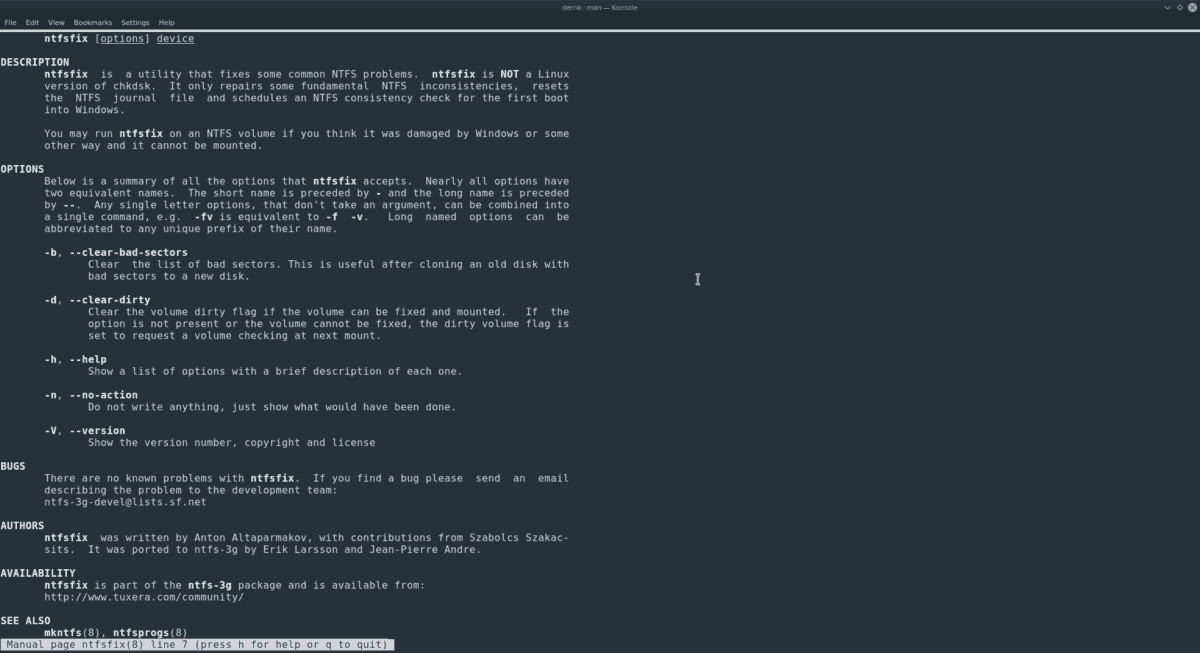
ล้างเซกเตอร์เสีย
ต้องการกำจัดเซกเตอร์เสียในฮาร์ดไดรฟ์ NTFS ของคุณหรือไม่ NTFS Fix สามารถดูแลได้! เพียงใช้สวิตช์บรรทัดคำสั่ง "clear-bad-bad-sector"
sudo ntfsfix --clear-bad-sectors /dev/sdX1
ล้างธงสกปรก
เครื่องมือการแก้ไขของ NTFS สามารถล้าง "ค่าสถานะสกปรก" ใด ๆ บนไดรฟ์ NTFS หากใช้สวิตช์บรรทัดคำสั่ง "ลบข้อมูลสกปรก"
sudo ntfsfix --clear-dirty /dev/sdX1</ p>













ความคิดเห็น